Deskargatu funtzioa
Hauei aplikatzen zaie: Canvas aplikazioei
Ereduetan oinarritutako aplikazioei
Deskargatu fitxategia deskargatzen du webetik gailu lokalera.
Deskribapenak
Download funtzioak deskargatu egiten du fitxategi bat webean gailu lokaletik.
Jatorrizko erreproduzitzaileetan (Windows, Android eta iOS), fitxategia gordetzeko kokapen bat eskatzen zaio erabiltzaileari.
Sarean erabiltzen denean, Deskargatu fitxategiarekin zer gertatzen den jakiteko arakatzailearen ezarpenen araberakoa da. Arakatzaileak natiboak onartzen dituen irudi, bideo, PDF eta bestelako fitxategi motetarako, arakatzailearen fitxa berria irekitzen da fitxategia bistaratzeko. Arakatzaile askok edukia fitxategi sistema lokalean gordetzea onartzen dute.
Windows-en bakarrik Deskarga fitxategia lokalean gordetako kokapena testu-kate gisa itzultzen du.
Deskargatu bakarrik erabil daiteke portaera formulak aukerarekin.
Sintaxia
Deskargatu( Helbidea )
- Helbide elektronikoa - Beharrezkoa. Deskargatzeko web baliabide baten URL helbidea.
Oharra
Power Apps ezin ditu deskarga eskaerak autentifikatu Deskargatu() funtzioan emandako helbidean.
Esate baterako, funtzio hau autentifikazioa behar duen SharePoint gune batean gordetako fitxategi bat deskargatzeko erabiltzean, eskaerak funtziona dezake web-arakatzailea erabiltzen denean, arakatzailearen saioa SharePoint -ren aurka autentifika daitekeelako. gunea cachean gordetako kredentzialak erabiliz. Hala ere, Power Apps aplikazio mugikorrean, eskaerak ez du funtzionatuko, deskarga eskaera autentifikatzea gailu mugikorrak kudeatzen ez duenez.
Adibideak
Deskarga sinplea
Hurrengo formulak Erabiltzailearen gida deskargatuko du Azaleko Liburua, PDF fitxategi bat:
Download( "https://go.microsoft.com/fwlink/?linkid=827480" )
Gailu mugikor batean exekutatzen denean, erabiltzaileari fitxategia gordetzeko kokapen bat eskatuko zaio.
Web arakatzaile gehienetan exekutatzen denean, fitxa berri bat irekiko da PDF fitxategia ikusteko, arakatzaile gehienek jatorrizko fitxategi mota hau onartzen duten bezala.
Urratsez urrats
Produktuen aurkezpena taulen diseinuaren txantiloia honako adibiderako erabili zen. Txantiloi hau duen aplikazioa sortzeko, jarraitu urratsak aplikazio bat sortu artikulua eta hautatu Produktuen aurkezpena txantiloia. Halaber, zeure aplikazioa ere erabil dezakezu.
Joan hona: Power Apps.
Ezkerreko nabigazio-panelean, hautatu Aplikazioak.
Aplikazioa hautatu eta, ondoren, hautatu Editatu.
Aukeratu Txertatu menuan, eta hautatu Label.
Eraman etiketa pantailaren behe-eskuinera.
Hautatu eskuineko aldean propietateen panelean Kolorea zuria gisa eta ezarri Ertzaren lodiera 1 balioa.
Hautatu Testua propietate eskuinaldean eta sartu testua gisa Deskargatu erabiltzailearen gida.
Goiko ezkerreko propietateen zerrendatik sakatu OnSelect.
Idatzi
Download("https://go.microsoft.com/fwlink/?linkid=827480")formula. Horretaz gain, zure aukerako beste URL bat erabil dezakezu.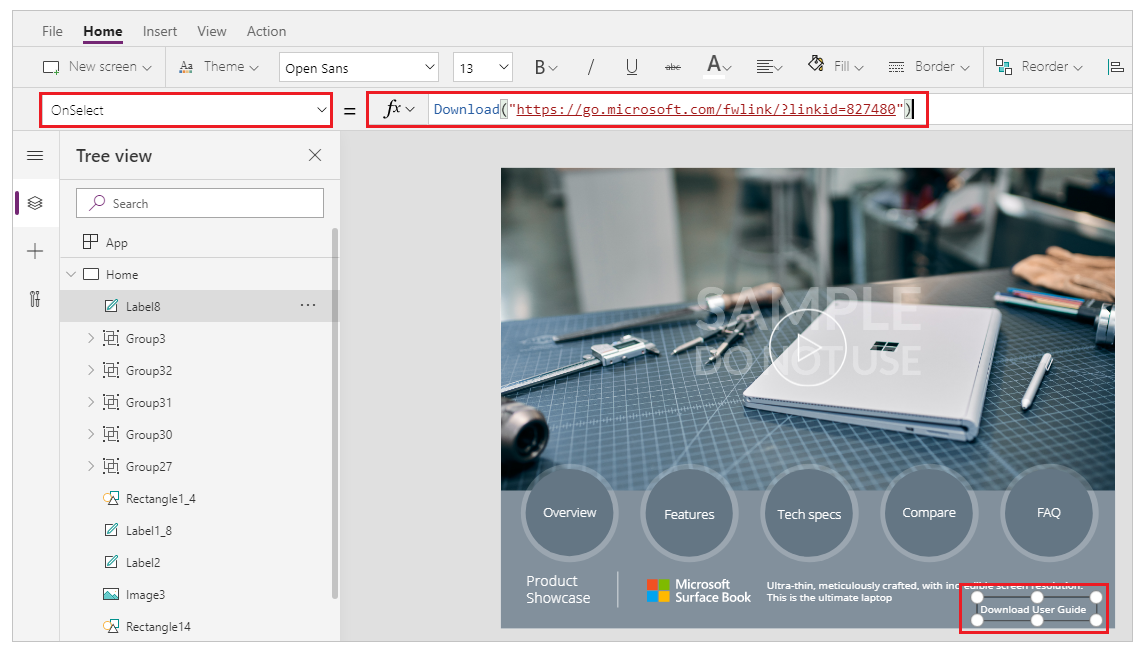
Gorde eta argitaratu aplikazioa.
Erreproduzitu aplikazioa.
Hautatu botoia Deskargatu erabiltzailearen gida gida deskargatzeko botoia.
Oharra
Zure arakatzailearen ezarpenak fitxategia deskargatu edo zuzenean fitxategi berri batean ireki ala ez zehazten du. Xehetasun gehiago lortzeko, joan Deskargatu funtzioen deskribapena.
Ikusi ere
Oharrak
Laster erabilgarri: 2024an, GitHub-eko arazoak edukiari buruzko oharrak bidaltzeko mekanismo gisa kenduko dugu apurka-apurka, eta oharrak bidaltzeko sistema berri batekin ordeztuko. Informazio gehiagorako, ikusi: https://aka.ms/ContentUserFeedback.
Bidali eta ikusi honi buruzko oharrak: